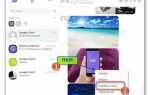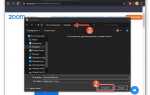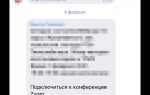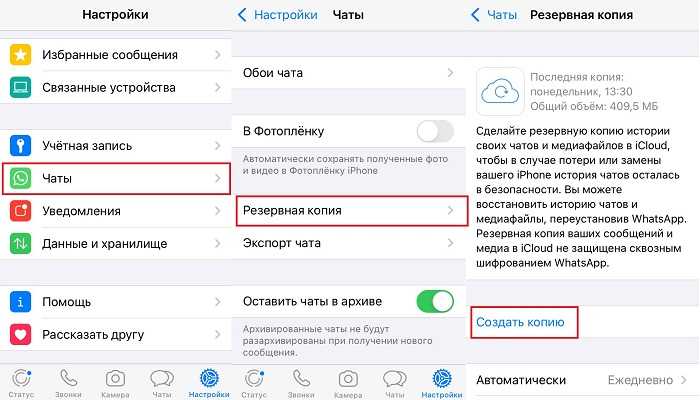
Резервные копии WhatsApp, хранящиеся в iCloud, могут занимать значительное место в облачном хранилище. Один файл может превышать несколько гигабайт, особенно если в переписках активно используются медиафайлы. Удаление таких копий – эффективный способ освободить память, особенно если вы не планируете восстанавливать старые чаты.
Для удаления резервной копии WhatsApp из iCloud откройте Настройки на устройстве iPhone, перейдите в раздел Apple ID → iCloud → Управление хранилищем → Резервные копии. Выберите устройство, к которому привязана копия, и в списке приложений отключите WhatsApp, затем нажмите «Удалить копию». Это приведет к полному удалению архива данных мессенджера с серверов iCloud.
Если автоматическое резервное копирование WhatsApp включено, необходимо отключить его в самом приложении. Перейдите в Настройки WhatsApp → Чаты → Резервная копия и выберите «Никогда» в графе «Автосоздание копий». Это предотвратит повторное создание копий в будущем.
Важно учитывать, что после удаления резервной копии восстановление переписок и медиафайлов будет невозможно. Перед удалением рекомендуется экспортировать важные чаты через встроенную функцию «Экспорт чата», если вы хотите сохранить определённые разговоры в текстовом формате.
Как проверить наличие резервной копии WhatsApp в iCloud?
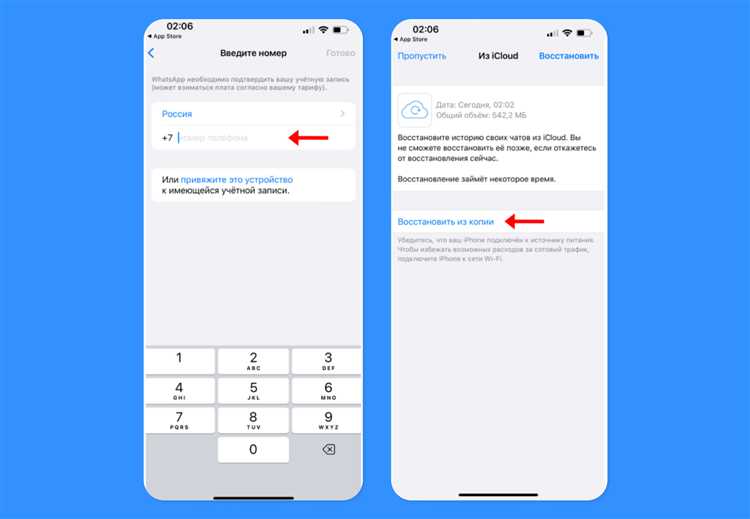
Откройте настройки iPhone и нажмите на своё имя в верхней части экрана, чтобы перейти в раздел Apple ID.
Выберите пункт iCloud, затем прокрутите вниз и нажмите Управление хранилищем (или Хранилище iCloud в зависимости от версии iOS).
В списке приложений найдите WhatsApp и откройте его. Если приложение отображается в списке, значит, резервные копии занимают место в iCloud.
Для получения более точной информации откройте приложение WhatsApp, перейдите в Настройки → Чаты → Резервная копия.
На экране отобразится дата и время последнего сохранения, а также объём копии. Если этих данных нет, копия не создавалась.
Убедитесь, что iCloud Drive включён. Для этого вернитесь в Настройки → iCloud и проверьте, активирован ли переключатель iCloud Drive. Без него резервное копирование невозможно.
Шаги для удаления резервной копии WhatsApp из iCloud через настройки
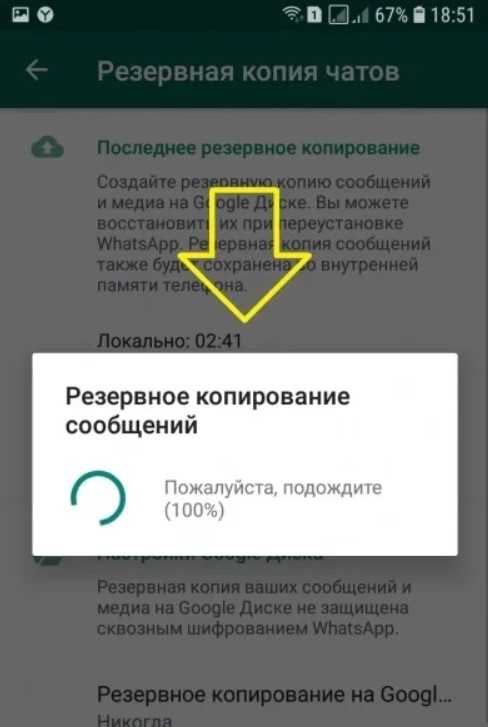
Откройте приложение «Настройки» на iPhone и нажмите на своё имя в верхней части экрана, чтобы перейти в раздел Apple ID.
Выберите пункт «iCloud», затем прокрутите вниз и нажмите «Управление хранилищем».
В списке приложений найдите и откройте «Резервные копии».
Выберите устройство, с которого вы хотите удалить резервную копию WhatsApp. Убедитесь, что это актуальный iPhone.
После загрузки данных нажмите на пункт WhatsApp в списке приложений, использующих хранилище для резервного копирования.
Отключите переключатель напротив WhatsApp, затем подтвердите удаление данных, нажав «Отключить и удалить».
Дождитесь завершения процесса – резервная копия будет удалена из iCloud, и новое копирование данных WhatsApp в облако выполняться не будет.
Как очистить iCloud от лишних резервных копий WhatsApp без удаления данных приложения?
Откройте Настройки на iPhone и перейдите в раздел Apple ID (ваше имя вверху списка), затем выберите iCloud.
Прокрутите вниз и нажмите «Управление хранилищем», далее выберите «Резервные копии». Найдите резервную копию, связанную с текущим устройством, и откройте её.
В списке приложений найдите WhatsApp и отключите переключатель рядом с ним. Появится запрос на подтверждение удаления резервных данных WhatsApp из iCloud – подтвердите действие. Это удалит только резервную копию чатов, не затронув установку или локальные данные на устройстве.
Для контроля повторного создания копий перейдите в WhatsApp → Настройки → Чаты → Резервное копирование и отключите автоматическое создание копий в iCloud. Это предотвратит накопление ненужных данных в будущем.
Проверяйте раздел «Резервные копии» в iCloud не реже одного раза в месяц, чтобы своевременно удалять устаревшие копии и освобождать место.
Удаление резервной копии WhatsApp через веб-интерфейс iCloud
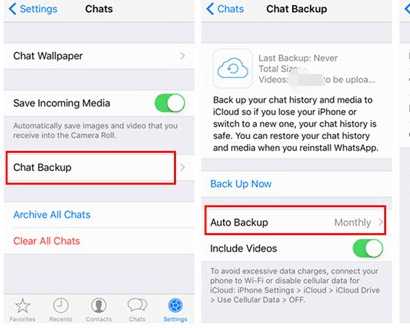
Веб-версия iCloud доступна по адресу icloud.com. Для входа требуется Apple ID, связанный с устройством, на котором использовался WhatsApp. После авторизации необходимо пройти двухфакторную аутентификацию, код поступит на доверенное устройство Apple.
После входа выберите раздел «Настройки аккаунта» (значок с шестерёнкой). В открывшемся меню прокрутите страницу вниз до блока «Дополнительно». Нажмите на пункт «Управление хранилищем iCloud».
В разделе управления хранилищем выберите «Резервные копии». Откроется список устройств, где создавались бэкапы. Выберите нужное устройство – имя совпадает с названием iPhone.
В деталях резервной копии найдите раздел с указанием используемых приложений. Найдите WhatsApp и отключите его, переместив переключатель в неактивное положение. После этого нажмите «Удалить резервную копию» или «Отключить и удалить» – кнопка станет активной только после снятия галочки с WhatsApp.
Подтвердите действие. Резервная копия WhatsApp будет удалена без возможности восстановления. Объём освободившегося пространства отобразится сразу после завершения операции.
Что происходит с чатом WhatsApp после удаления резервной копии из iCloud?
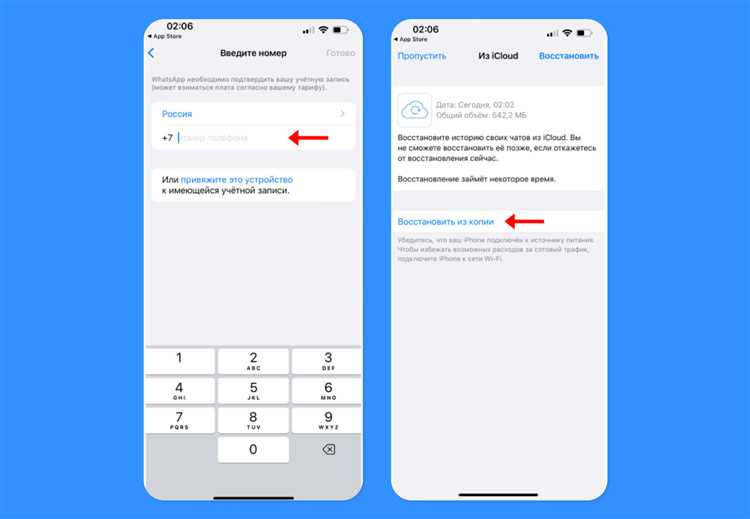
Удаление резервной копии WhatsApp из iCloud не влияет на текущую переписку в приложении, установленном на устройстве. Все сообщения, медиафайлы и настройки остаются доступными до тех пор, пока не произойдёт удаление самого приложения или сброс устройства.
Основной риск – невозможность восстановления данных при смене устройства, удалении WhatsApp или сбросе iPhone. Без облачной копии переписка будет безвозвратно утеряна, включая вложения и историю звонков.
После удаления резервной копии также прекращается автоматическое архивирование в iCloud. WhatsApp продолжит предлагать создать резервную копию, но она не будет выполняться без ручного разрешения или повторной настройки параметров резервирования в приложении.
Важно: удаление копии из iCloud не отключает сквозное шифрование сообщений. Однако все зашифрованные данные, которые хранились в удалённой копии, больше не подлежат расшифровке при восстановлении, поскольку ключ доступа к ним теряется вместе с копией.
Рекомендуется перед удалением копии сохранить важные чаты локально через функцию экспорта переписки. Это единственный способ вручную заархивировать содержимое без использования облака.
Как предотвратить автоматическое создание резервных копий WhatsApp в iCloud?
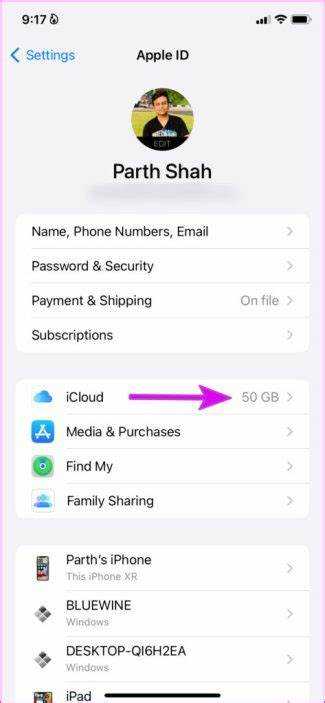
Чтобы остановить автоматическое резервное копирование WhatsApp в iCloud, выполните следующие действия:
-
Отключите резервное копирование WhatsApp в настройках iCloud:
- Перейдите в «Настройки» на iPhone.
- Нажмите на своё имя в верхней части экрана для доступа к Apple ID.
- Выберите «iCloud» → «Управление хранилищем» → «Резервные копии».
- Найдите резервную копию своего устройства и выберите её.
- Отключите переключатель рядом с WhatsApp, чтобы исключить его из резервного копирования.
-
Отключите функцию Автоархивации WhatsApp:
- Откройте WhatsApp.
- Перейдите в «Настройки» → «Чаты» → «Резервное копирование чатов».
- Выберите «Автоархивация» и установите значение «Выкл.».
-
Удалите существующие резервные копии WhatsApp из iCloud:
- Вернитесь в «Настройки» → Apple ID → «iCloud» → «Управление хранилищем» → «Резервные копии».
- Выберите резервную копию, где есть данные WhatsApp.
- Нажмите «Удалить резервную копию», чтобы освободить место и предотвратить её восстановление.
Эти меры гарантируют, что WhatsApp не будет автоматически сохранять данные в iCloud, снижая риск накопления ненужных резервных копий и экономя пространство в облаке.
Почему стоит удалять старые резервные копии WhatsApp из iCloud?
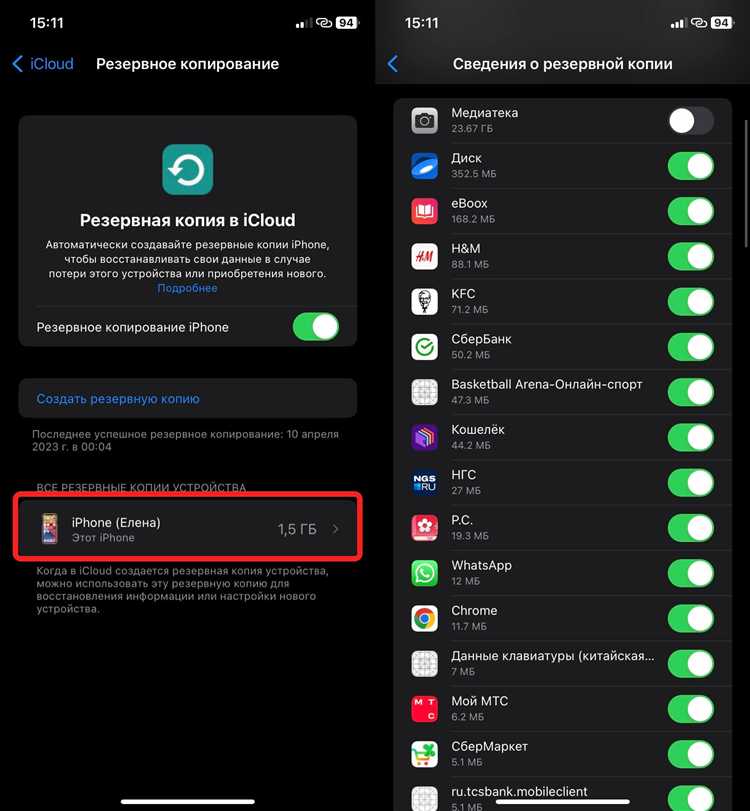
Каждая резервная копия WhatsApp занимает значительный объем памяти в iCloud – от сотен мегабайт до нескольких гигабайт, в зависимости от объема медиа и переписок. С течением времени накопление старых копий приводит к быстрому заполнению лимита бесплатного пространства (5 ГБ на стандартном аккаунте Apple). Это ограничивает возможность создавать новые резервные копии других важных данных, таких как фотографии и документы.
Удаление устаревших копий позволяет:
1. Освободить место для актуальных резервных копий и новых данных. Это особенно важно при использовании устройств с ограниченным хранилищем iCloud.
2. Повысить скорость восстановления данных. Меньший объем хранилища упрощает и ускоряет процесс загрузки нужной копии при необходимости.
3. Минимизировать риск ошибок при создании новых копий. Переполненный iCloud может приводить к сбоям резервного копирования и потере данных.
Рекомендуется проверять резервные копии WhatsApp не реже одного раза в квартал и удалять те, что старше 3–6 месяцев и не содержат важной информации. Для пользователей с большим количеством медиафайлов особенно важно контролировать размер каждой копии, удаляя неактуальные, чтобы оптимизировать использование облачного хранилища.
Вопрос-ответ:
Как удалить резервную копию WhatsApp из iCloud, если на устройстве недостаточно места?
Чтобы освободить место в iCloud, можно удалить резервные копии WhatsApp. Для этого зайдите в настройки iCloud на вашем iPhone, выберите раздел «Хранилище» или «Управление хранилищем», затем найдите WhatsApp в списке приложений, которые используют резервные копии. Нажмите на него и выберите опцию удаления резервной копии. После этого освободившееся место станет доступным для других данных.
Что происходит с данными WhatsApp на телефоне после удаления резервной копии из iCloud?
Удаление резервной копии в iCloud не влияет на файлы и сообщения, которые уже находятся на вашем телефоне. Все ваши чаты, медиа и настройки останутся нетронутыми. Однако, если вы захотите восстановить данные после удаления копии, это будет невозможно, так как резервная копия исчезнет из облака.
Можно ли удалить резервную копию WhatsApp из iCloud с компьютера?
Удалять резервные копии WhatsApp из iCloud через компьютер можно, но это требует доступа к iCloud.com или использованию специального программного обеспечения, которое управляет данными iCloud. Обычно проще выполнять удаление с iPhone, так как интерфейс настроек там более удобен и напрямую связан с резервными копиями.
Почему после удаления резервной копии WhatsApp в iCloud она всё равно отображается в списке?
Иногда удаление резервной копии может занять некоторое время для обновления статуса в iCloud. Если вы недавно удалили данные, попробуйте перезагрузить устройство и проверить раздел хранения снова. Если копия продолжает отображаться, убедитесь, что удаление прошло успешно, повторив процедуру, или проверьте, не создаётся ли новая копия автоматически.
Как отключить автоматическое создание резервной копии WhatsApp в iCloud?
Чтобы остановить автоматическое сохранение резервных копий WhatsApp, откройте настройки приложения, затем перейдите в раздел «Чаты» и выберите «Резервное копирование». Там можно отключить функцию автоматического создания копий или настроить периодичность сохранения данных, чтобы резервные копии не создавались без вашего согласия.
Как полностью удалить резервную копию WhatsApp из iCloud, чтобы освободить место на облачном хранилище?
Для удаления резервной копии WhatsApp из iCloud необходимо открыть настройки на вашем iPhone, перейти в раздел «Apple ID» — iCloud — «Управление хранилищем» — «Резервные копии». Там найдите устройство, с которого сделана резервная копия WhatsApp, выберите её, затем отключите резервное копирование WhatsApp и удалите резервную копию. Это освободит место в вашем iCloud, так как данные приложения перестанут сохраняться в облаке.
Что произойдет с моими чатами в WhatsApp после удаления резервной копии из iCloud? Сохранятся ли они на телефоне?
Удаление резервной копии WhatsApp из iCloud не влияет на сообщения, которые находятся непосредственно на вашем устройстве. Все чаты и медиа останутся в приложении на телефоне, но если вы захотите восстановить их на новом устройстве или после переустановки, то восстановить данные будет невозможно без резервной копии. Поэтому перед удалением стоит убедиться, что вы не планируете восстанавливать переписку в ближайшее время.